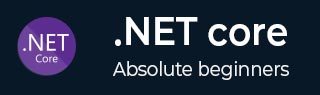
- .NET Core 教程
- .NET Core - 首页
- .NET Core - 概述
- .NET Core - 先决条件
- .NET Core - 环境设置
- .NET Core - 入门
- .NET Core - 数值
- .NET Core - 垃圾回收
- .NET Core - 代码执行
- .NET Core - 模块化
- .NET Core - 项目文件
- .NET Core - 包引用
- 使用 .NET Core 创建 UWP 应用
- .NET Core - MSBuild
- .NET Core - 元包
- Windows 运行时和扩展 SDK
- 创建 .NET Standard 库
- .NET Core - 可移植类库
- 向库添加引用
- 共享 .NET Core 库
- 创建 Xamarin.Forms 项目
- .NET Core - PCL 故障排除
- .NET Core - 创建测试项目
- 在 Visual Studio 中运行测试
- .NET Core - 测试库
- 托管可扩展性框架
- .NET Core - SDK
- .NET Core - MSBuild 和 project.json
- 还原和构建以及 MSBuild
- .NET Core - 迁移
- .NET Core 有用资源
- .NET Core - 快速指南
- .NET Core - 有用资源
- .NET Core - 讨论
.NET Core - SDK
在本章中,我们将了解 .NET Core 中即将推出的功能。我们将从 .NET 命令行工具开始,在浏览器中打开以下 URL:https://github.com/dotnet/cli
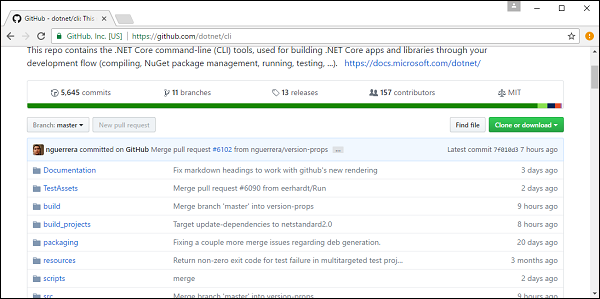
要了解有关进度的更多信息,您可以下载 .NET Core SDK 的最新版本,向下滚动,您将看到安装程序和二进制文件部分。

您可以看到针对不同操作系统的最新版本预览工具,让我们根据您的操作系统选择安装程序。
我们正在开发 .NET Core 2.0 的预览版 1。
现在让我们通过打开命令提示符并执行以下命令来查看我们当前的工具。
dotnet --info
您将看到有关系统上当前安装的 .NET 命令行工具版本的信息,如下所示。
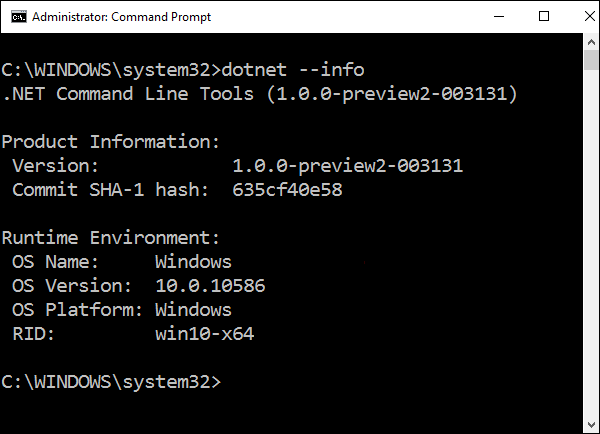
您可以看到我们目前拥有预览版 2 工具。现在让我们运行以下命令以查看有关 new 命令的信息。
dotnet help new
对于项目的 new 命令语言,您可以选择 C# 和 F# 以及项目类型等。
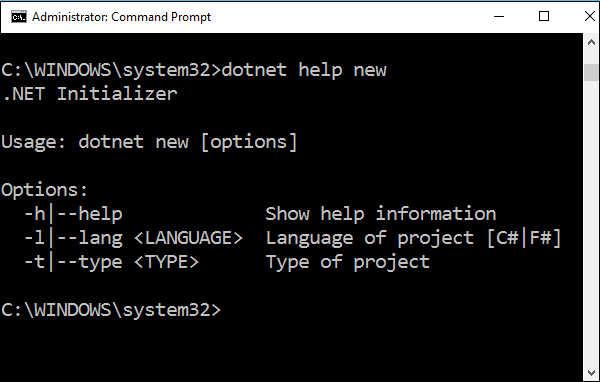
现在让我们看看 .NET Core 最新版本中的更改。下载安装程序后,双击它进行安装。点击“安装”。
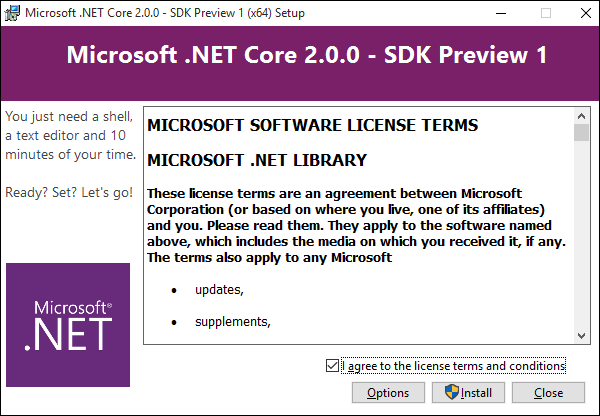
以下屏幕截图显示了安装过程。
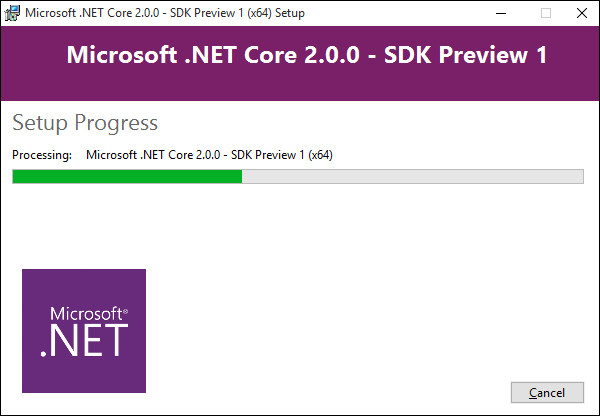
它将启动安装过程。安装完成后,关闭此对话框。
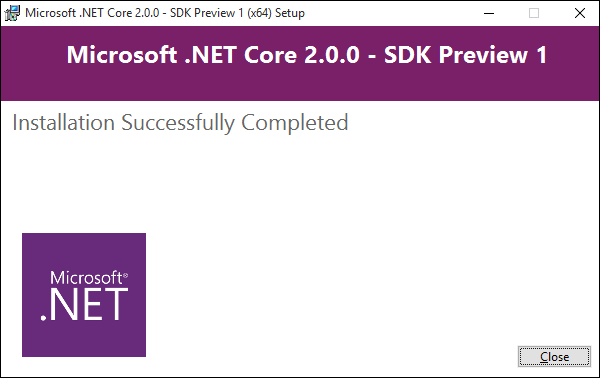
打开命令提示符并执行以下命令。
dotnet --info
您将看到有关系统上当前安装的 .NET 命令行工具版本的信息,如下所示。
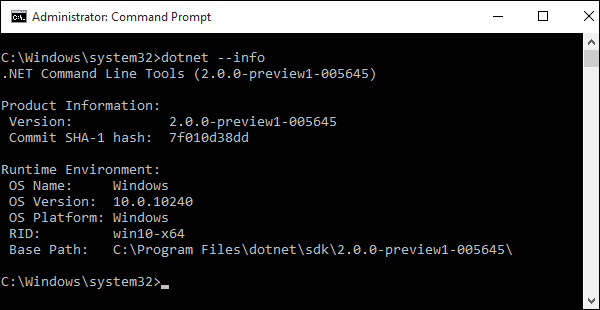
现在您可以看到我们拥有 .NET Core 2 的预览版 1 工具。现在让我们在命令提示符中运行以下代码以查看 .NET Core 2 预览版 1 中的 new 命令。
dotnet help new
该命令还可以帮助您将包下载到包缓存中。
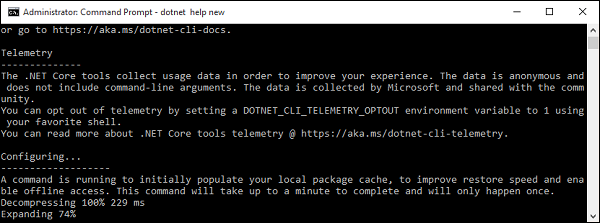
该命令打开以下网页,其中包含有关 .NET Core 2 预览版 1 中的 new 命令的信息。
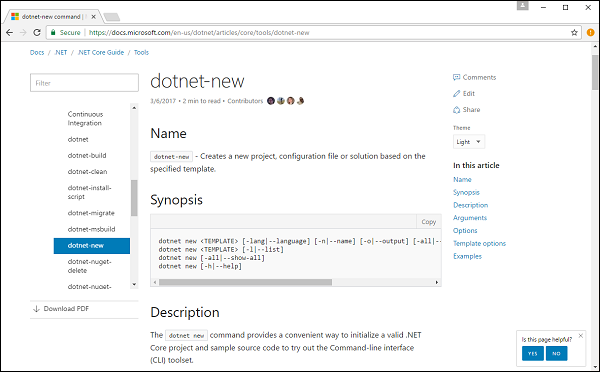
让我们向下滚动,您现在可以看到我们可以使用更多模板创建 .NET Core 应用程序。
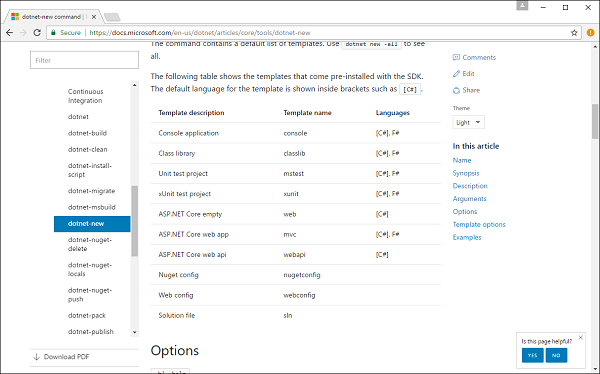
我们现在也可以使用命令行创建 mstest、web、mvc 和 webapi 项目。
广告